想让系统更快些,就需要优化它。虽然和之前版本相比,Win10在底层性能上已经不错,但毕竟要照顾不同的使用人群,因此它的很多项目还是偏向于保守和大众化的。其实每个人使用Win10的目的都不同,有选择性地关闭一些服务,就可以让Win10跑得更快!
有些人升级win10后发现,win10并没想象中顺畅,反而很占资源。其实,只需做一些小调整就能大幅提高win10效率。加快win10的运行速度,那么win10怎么优化系统呢?别着急,有系统之家小编在这里为大家整理了一些win10优化操作方法
win10优化解说
关闭家庭组:
右键点击“此电脑”,选择“管理”,进入“计算机管理”
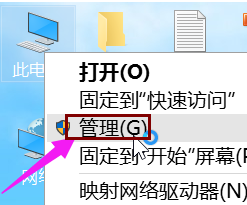
win10载图1
在左侧的菜单选择“服务”,并在右侧找到“HomeGroup Listener”和“HomeGroup Provider”两个服务。
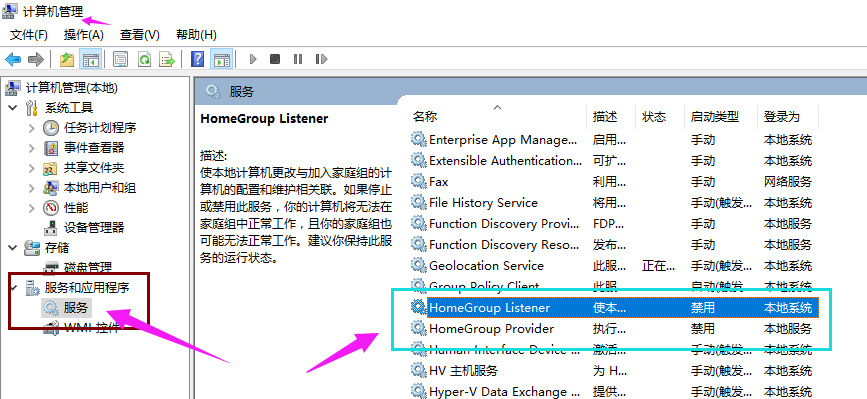
win10载图2
右键点击它,选择“属性”
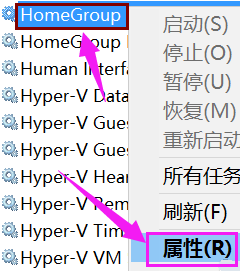
win10载图3
把启动类型改为“禁用”
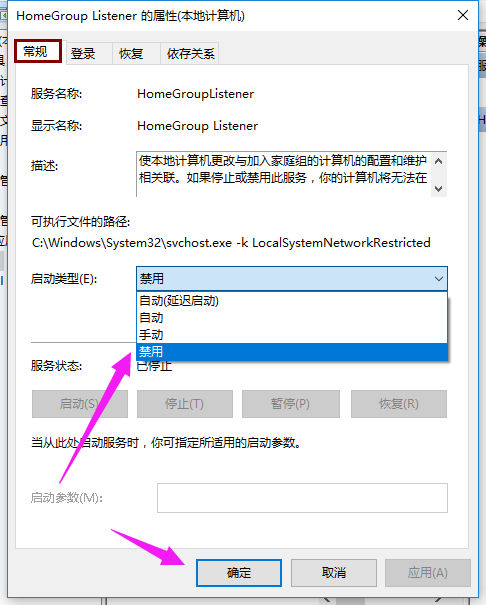
win10载图4
卸载无用应用:
打开开始菜单里的“设置”应用,依次进入“系统”→“应用和功能”
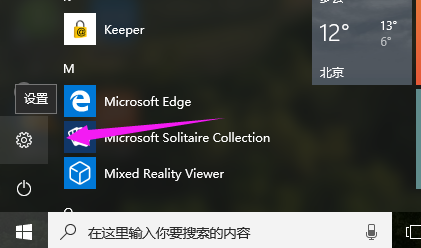
win10载图5
可以卸掉一些您用不到的系统自带应用。
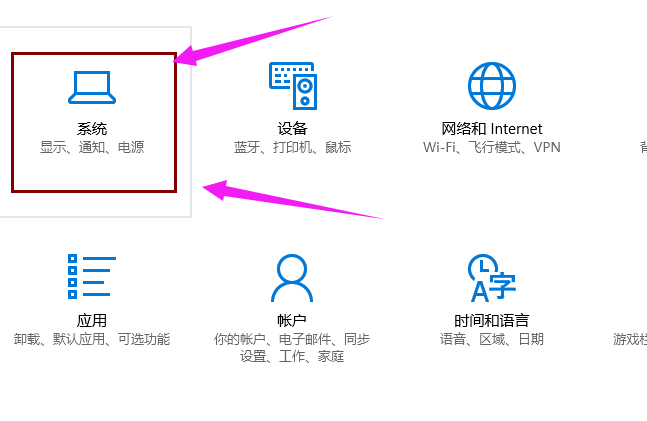
win10载图6
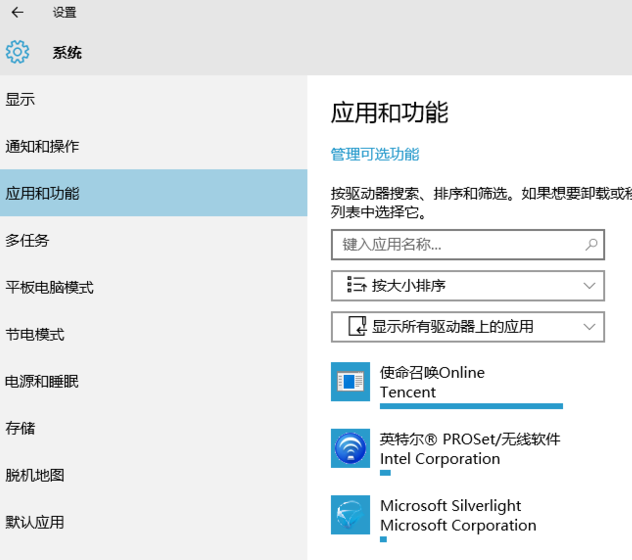
win10载图7
关闭优化驱动器:
双击“此电脑”打开,右键点击任意磁盘,选择“属性”
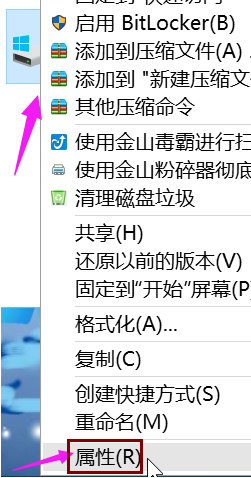
win10载图8
在上方的标签选择“工具”,然后点击“优化”。
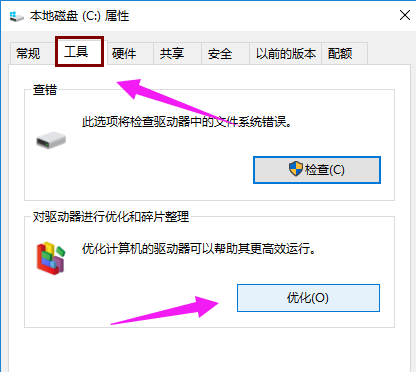
win10载图9
在下方“已计划的优化”处点“更改设置”,
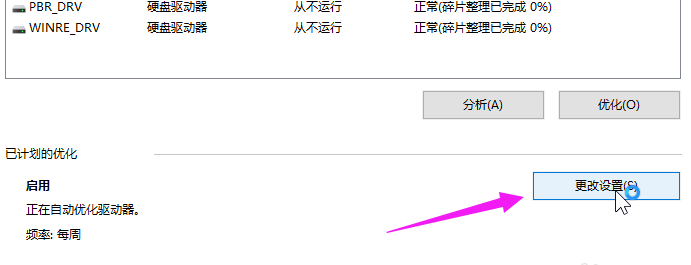
win10载图10
然后取消计划。
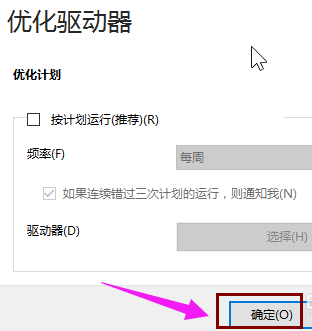
win10载图11
关闭IPV6服务:
右键点击“此电脑”,选择“管理”,进入“计算机管理”窗口。在左侧的菜单选择“服务”,并在右侧找到“IPHelper”。

win10载图12
右键点击它,选择“属性”,并在新打开的窗口中把启动类型改为“禁用”

win10载图13
关闭用户账户控制:
打开控制面板,选择“用户账户”
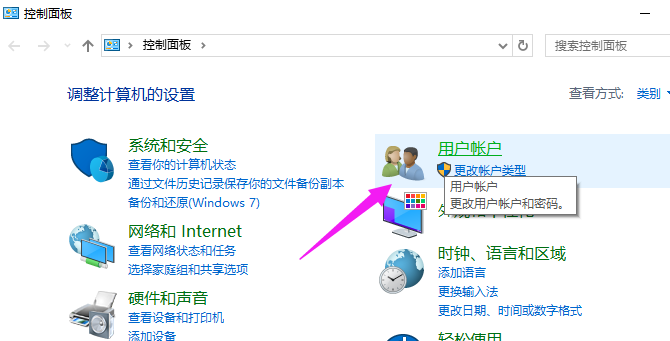
win10载图14
在用户账户中,选择“更改用户账户控制设置”
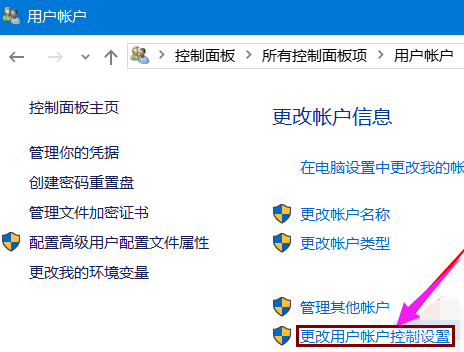
win10载图15
把滑块拉到底并确定。
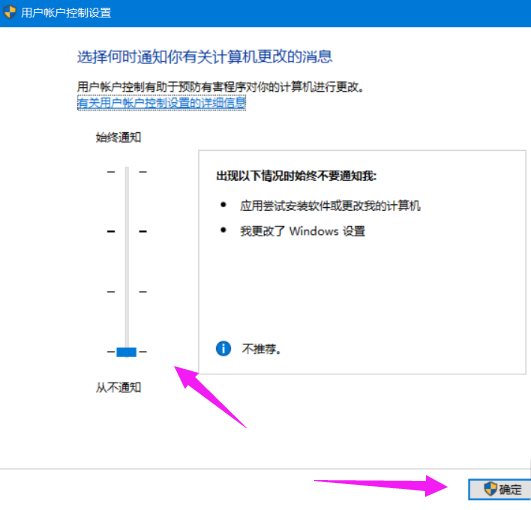
win10载图16
以上就是优化win10的一些设置操作了,如果想要你们的win10更好的运行的话可以试着设置一下的。